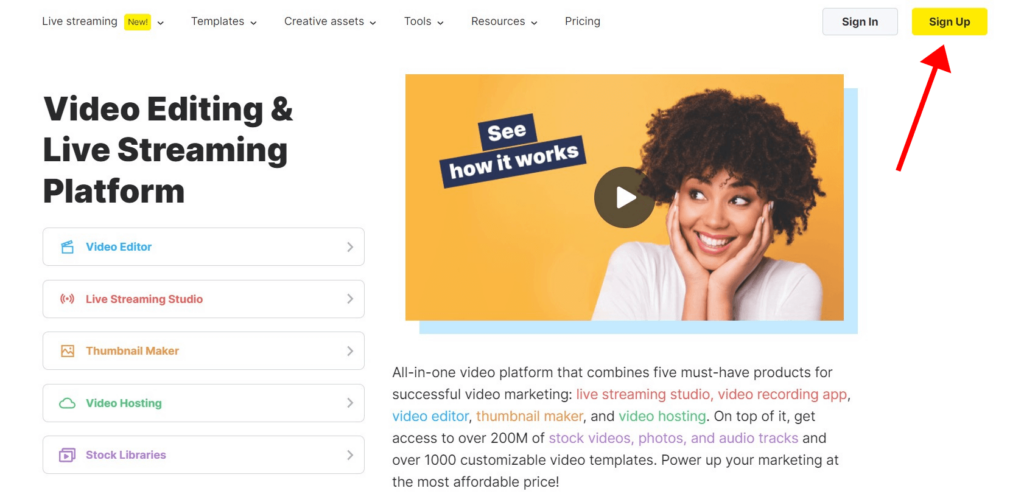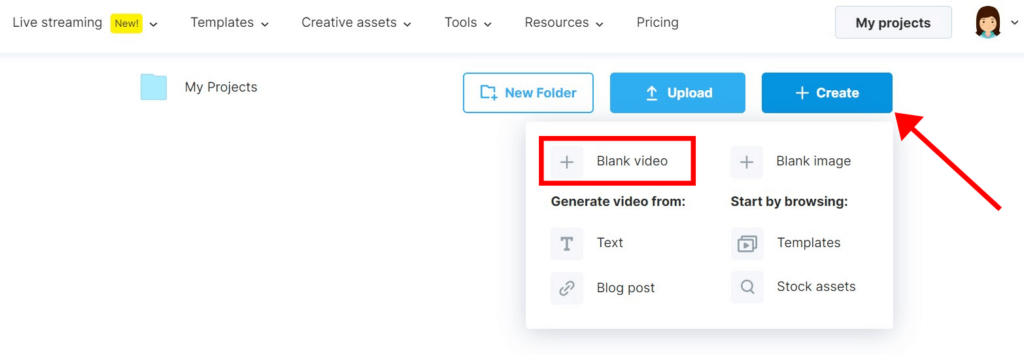Wie man Videos kombiniert [Kostenlos]
![Wie man Videos kombiniert [Kostenlos]](/blog/wp-content/uploads/2020/07/How-To-Combine-Videos-For-Free-650x300.jpg)
Videos werden immer beliebter. Dementsprechend steigt die Zahl derer, die ihr erstes Video bearbeiten möchten. Nachdem Sie Ihr Video aufgenommen haben, haben Sie in der Regel viele Videodateien, die Sie zu einer einzigen zusammenführen müssen.
In diesem Artikel stellen wir Ihnen einige einfache und schnelle Möglichkeiten vor, um Videoclips zu einem Video zu kombinieren
Wenn Ihr endgültiges Video kürzer als 10 Minuten sein soll, istWave.video eine hervorragende Option, um Videos in kürzester Zeit online zusammenzuführen. Die Online-Zusammenführung von Videos kann zeitsparend und wirtschaftlich sein, da Sie keine zusätzliche Software herunterladen und erlernen müssen. Wave.video ist anfängerfreundlich und bietet alle Anpassungsmöglichkeiten, die Sie brauchen, um in kürzester Zeit das perfekte Video zu erstellen.
Hier finden Sie ein kurzes Video mit einer Schritt-für-Schritt-Anleitung, wie Sie Videoclips zu einem zusammenfügen können:
Wenn Sie lieber lesen als zusehen, finden Sie hier die schriftliche Fassung des Leitfadens:
Wie man Videos online kombiniert
1. Registrieren Sie sich bei Wave.video
Klicken Sie auf Anmelden, um kostenlos mit Wave.video zu starten .
2. Wählen Sie eine Vorlage
Um die Sache zu vereinfachen, können Sie mit einer Videovorlage beginnen, die Ihren bevorzugten Stil aufweist. Sie möchten keine Vorlage? Kein Problem, Sie können Ihr neues Video auch von Grund auf neu erstellen.
Gehen Sie dazu auf Ihre "Meine Projekte"-Seite, klicken Sie auf die Schaltfläche "+ Erstellen" und wählen Sie die Option "+ Leeres Video".
3. Hochladen Ihrer Dateien
Fügen Sie auf der Registerkarte "Uploads" die Videos und Bilder hinzu, die Sie zusammenführen möchten. Sie können die Dateien einzeln auswählen oder mehrere Dateien gleichzeitig auswählen.
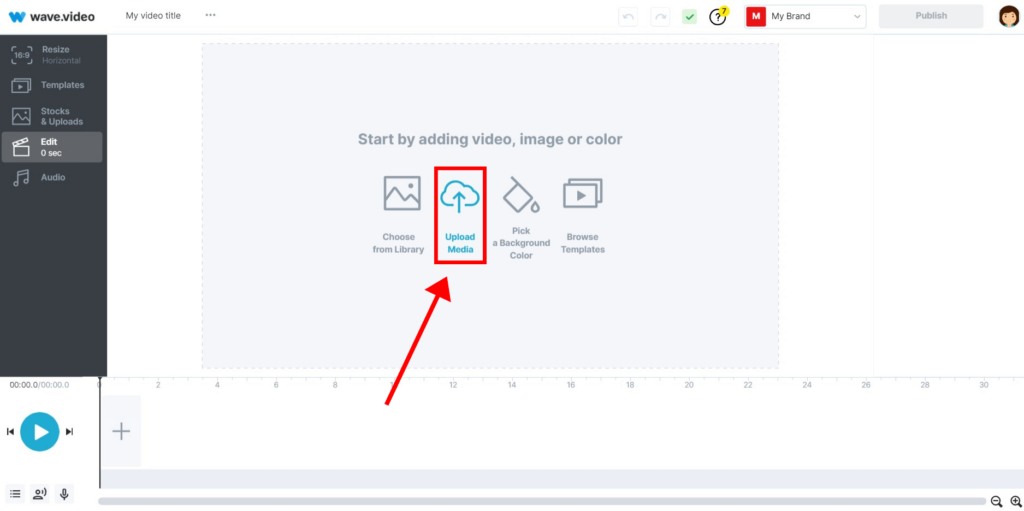
4. Clips und Bilder zur Zeitleiste hinzufügen
Fügen Sie die Videos und Bilder, die Sie zusammenführen möchten, in der gewünschten Reihenfolge in die Zeitleiste ein.
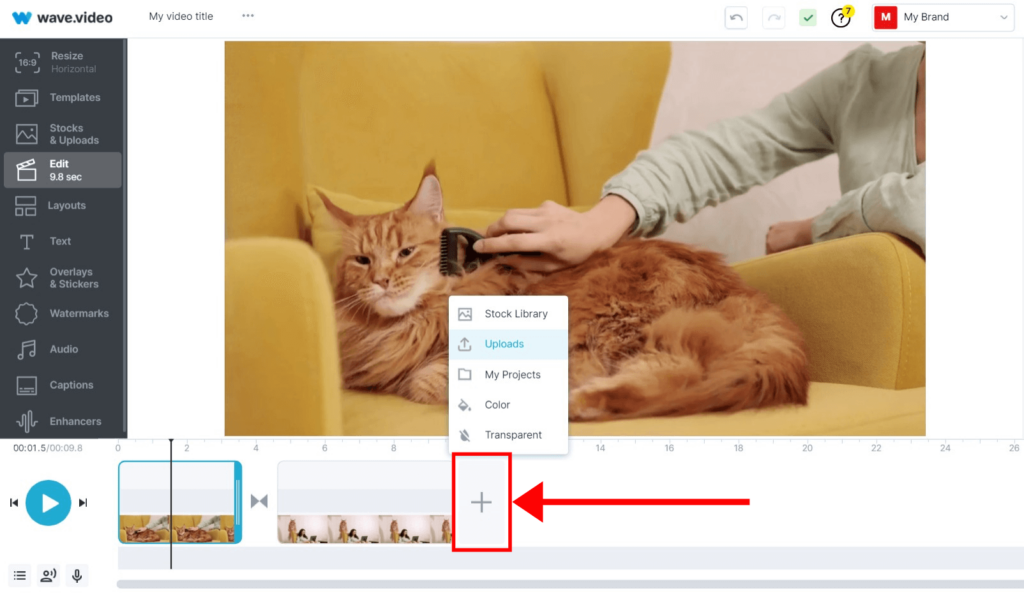
5. Beschneiden, zuschneiden, Übergänge hinzufügen, falls erforderlich
Hier wird die meiste Arbeit geleistet, obwohl unsere intuitive Benutzeroberfläche die Kombination von Videoclips einfacher denn je macht.
Durch Klicken auf das Symbol in der Zeitleiste können Sie Übergänge zwischen den kombinierten Videoclips bearbeiten oder sogar ganz löschen.
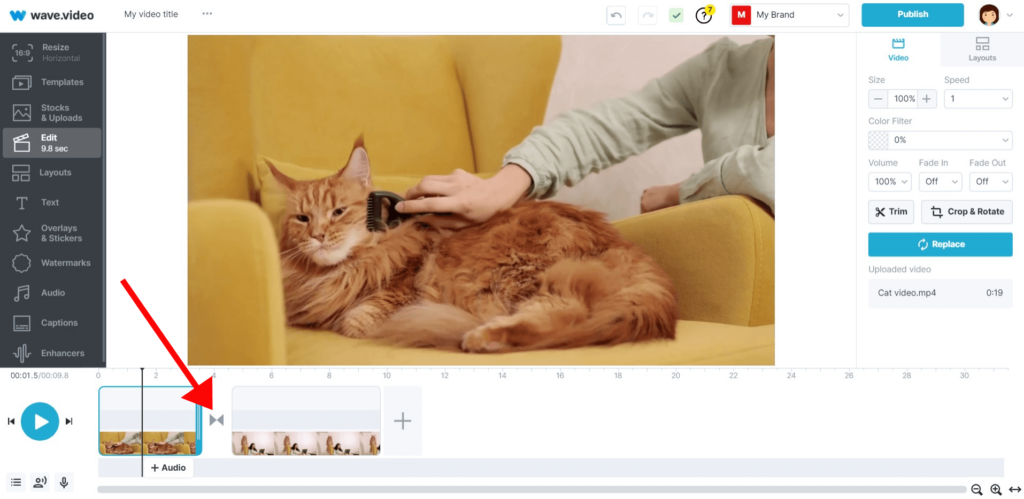
Nutzen Sie die Zuschneide- und Trimmfunktionen des Videoeditors im Menü auf der rechten Seite.
6. Laden Sie Ihr endgültiges Video herunter
Wenn Ihr Video fertig ist, klicken Sie auf die Schaltfläche "Veröffentlichen" in der oberen rechten Ecke des Bildschirms. Zeigen Sie eine Vorschau des Videos an und - voilà! Laden Sie Ihr fertiges Video herunter oder veröffentlichen Sie es direkt auf Plattformen wie YouTube, Facebook, Instagram und anderen.
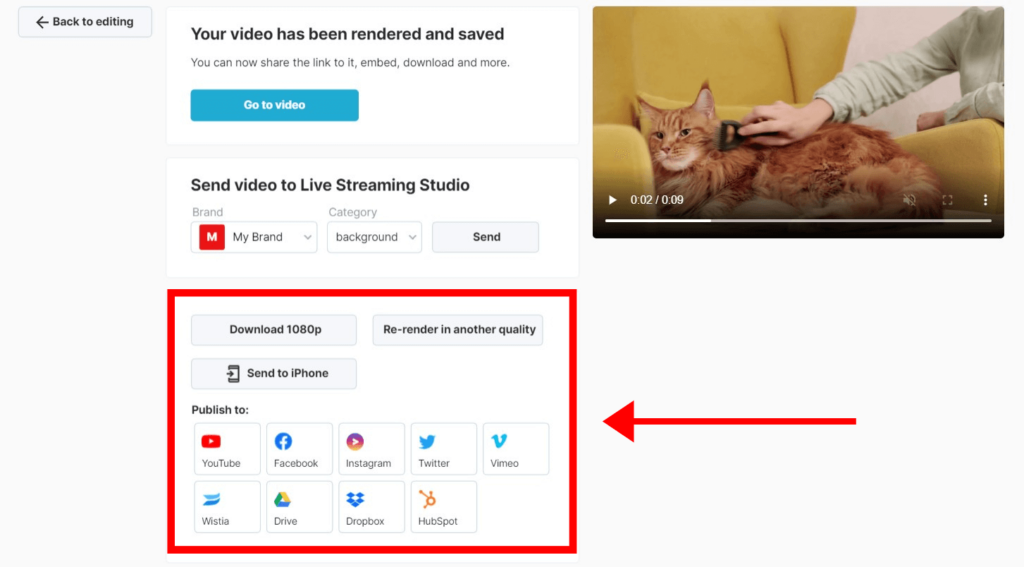
Wie man Videoclips auf dem Handy kombiniert
In der Regel erfordert die Videobearbeitung eine Menge Ressourcen von der Hardware. Deshalb scheinen mobile Videobearbeitungs-Apps recht begrenzt zu sein. Sie bieten in der Regel weniger Anpassungen, Übergänge und eine langsamere Verarbeitung. Dennoch können Sie damit Videoideen testen oder einfache Videos für unterwegs erstellen.
Videos auf deinem iPhone zusammenführen
Eine der besten Apps für die Videobearbeitung auf dem iPhone ist iMovie von Apple. Damit können Sie Videos auf Ihrem Telefon zusammenführen und grundlegende Effekte und Übergänge hinzufügen.
So kannst du Videos auf dem iPhone mit iMovie kombinieren:
1. Erstellen Sie ein neues Projekt und wählen Sie auf dem Bildschirm Neues Projekt die Option Film.
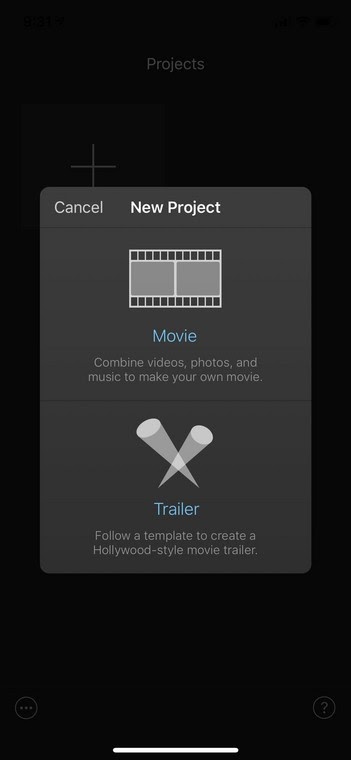
2. Tippen Sie oben links auf Medien, um Ihre Dateien in der richtigen Reihenfolge auszuwählen.
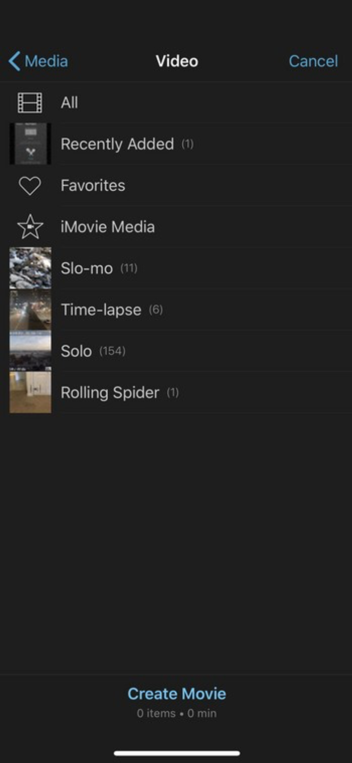
3. Tippen Sie auf Film erstellen und bearbeiten Sie Ihr kombiniertes Video.
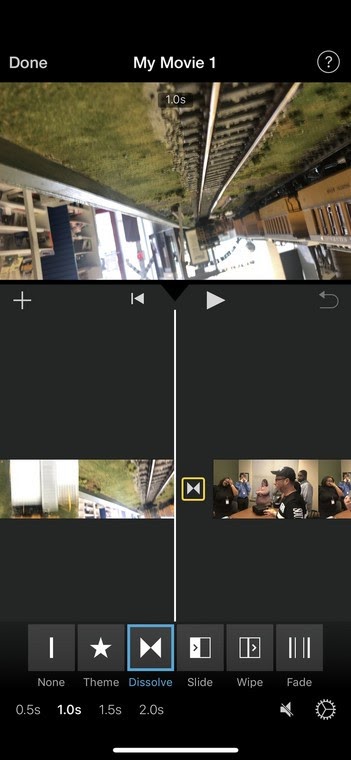
4. Tippen Sie auf "Fertig", wenn Sie bereit sind.
Sie können auch das unten stehende Tutorial-Video ansehen, um weitere Einzelheiten zu erfahren.
Videos auf Ihrem Android-Handy zusammenführen
Wenn Sie ein Android-Gerät haben, ist InShot eine gute Wahl, um mehrere Videos auf Ihrem Android-Handy zu kombinieren. Es ist ziemlich einfach, folgen Sie einfach diesen Schritten:
1. Öffnen Sie InShot und tippen Sie auf Video.
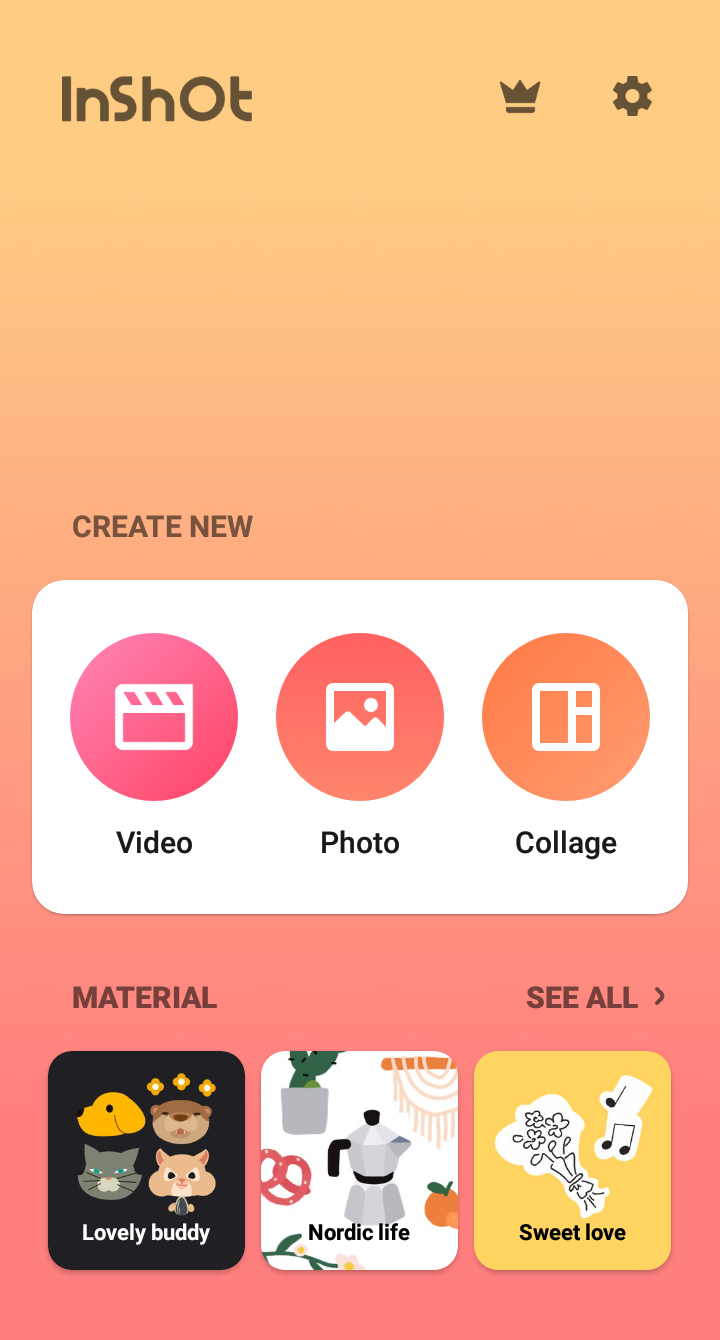
2. Wählen Sie die Videos aus, die Sie kombinieren möchten.
Ihre Videos werden in der Zeitleiste in der Reihenfolge angezeigt, in der Sie sie ausgewählt haben.
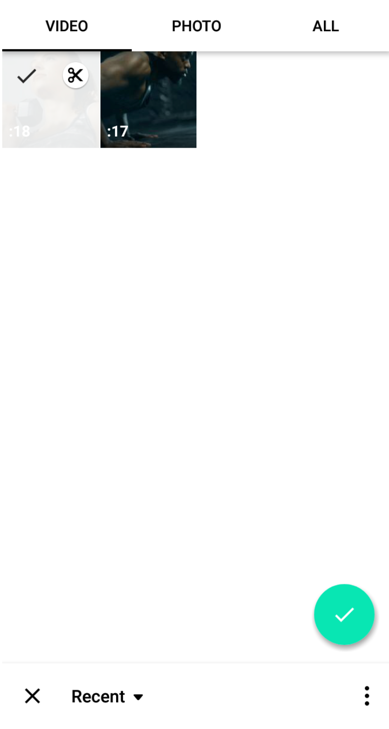
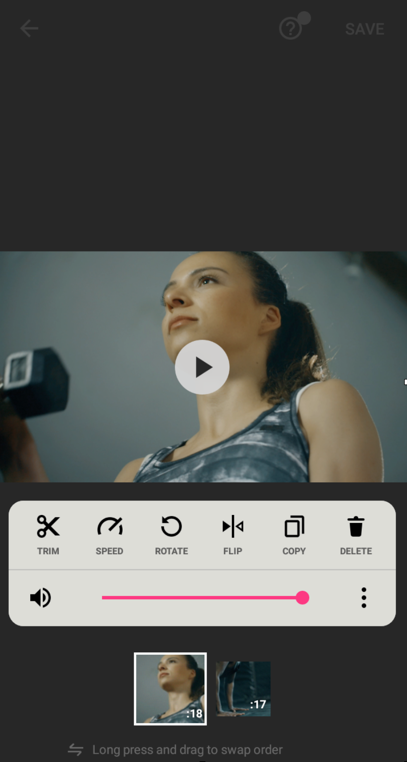
4. Fügen Sie einen Übergang, einen Text oder Aufkleber hinzu.
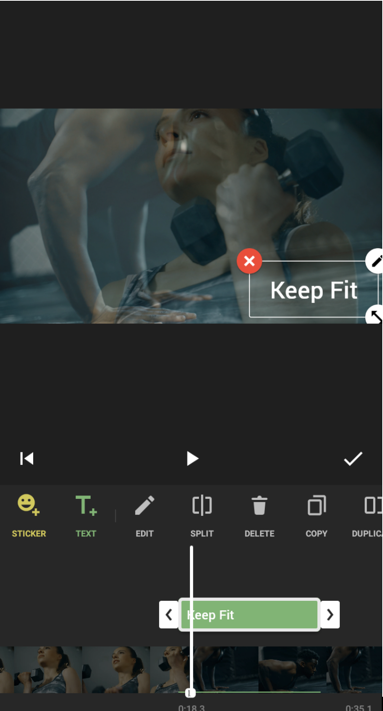
5. Tippen Sie auf Speichern in der oberen rechten Ecke und wählen Sie die gewünschte Videoqualität aus den Optionen.
Wie man Videoclips auf dem Desktop kombiniert
Nicht jeder verfügt über die nötigen Kenntnisse zur Videobearbeitung, um Anwendungen wie Adobe Premiere, Final Cut, Avid oder Pinnacle zu verwenden. Wenn Sie ein Neuling sind, der große Videodateien schnell und effizient zusammenführen möchte, ohne sich wochenlang in eine neue Software einarbeiten zu müssen, ist dieser Abschnitt genau das Richtige für Sie.
Kombinieren von Videoclips in Windows 10
Für Videos, die länger als 10 Minuten sind, sind Windows Movie Maker, VideoProc Converter und Shotcut die besten und einfachsten Optionen für Windows. Da Windows Movie Maker offiziell eingestellt wurde, konzentrieren wir uns auf die Verwendung von VideoProc Converter und Shotcut, um Ihre Videos zusammenzufügen. Wenn Sie mehr Funktionen benötigen, sollten Sie kostenpflichtige Programme wie Camtasia oder Movavi verwenden.
VideoProc Konverter
Die einfachste Lösung für Desktops ist die Verwendung von VideoProc Converter, einem einfachen, aber leistungsstarken Video-Editor mit einer Ein-Klick-Funktion zum Zusammenführen von Videos unabhängig von Format, Dateigröße oder Videolänge. Folgen Sie diesen Schritten, um Videoclips in Windows 10 mit VideoProc Converter zu kombinieren.
1. Importieren Sie Ihre Videoclips
Laden Sie VideoProc Converter herunter und installieren Sie es auf Ihrem Windows-PC. Wählen Sie Video in der Hauptschnittstelle. Ziehen Sie alle Videos, die Sie in eine Datei zusammenführen möchten, per Drag & Drop von Ihrem Computer in den VideoProc Converter.
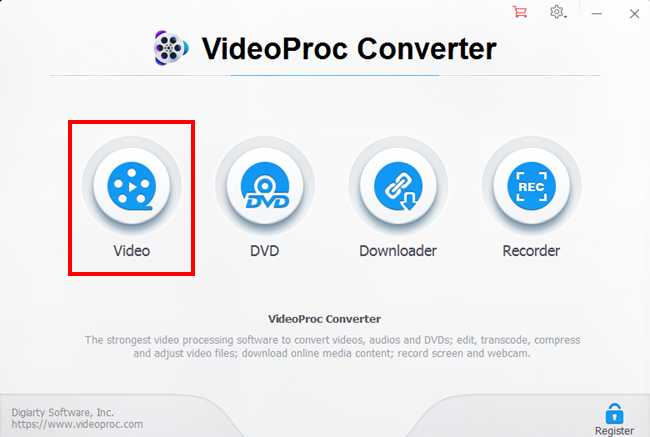
2. Ausgabeformat wählen
Klicken Sie unten auf Video, um ein Format für das endgültige Video auszuwählen, z. B. MP4 H.264 oder MP4 HEVC. Alternativ können Sie zu Zielformat gehen und ein voreingestelltes Profil für verschiedene Geräte, SNS oder andere Verwendungszwecke auswählen.
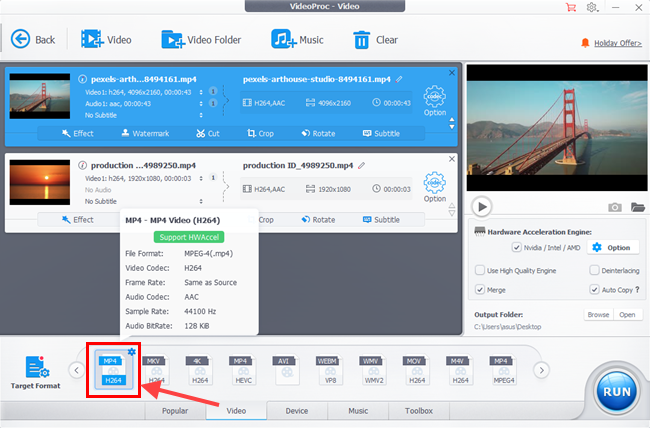
3. Einfache Bearbeitungen vornehmen
Sie können die Reihenfolge dieser Clips ändern, indem Sie auf das Pfeilsymbol klicken. Wenn Sie verschiedene Videoclips zu einem harmonischen Ganzen zusammenfügen möchten, gehen Sie zur Bearbeitungssymbolleiste, und dann können Sie zuschneiden, drehen, spiegeln, die Lautstärke erhöhen/verringern, die Farbe anpassen usw.
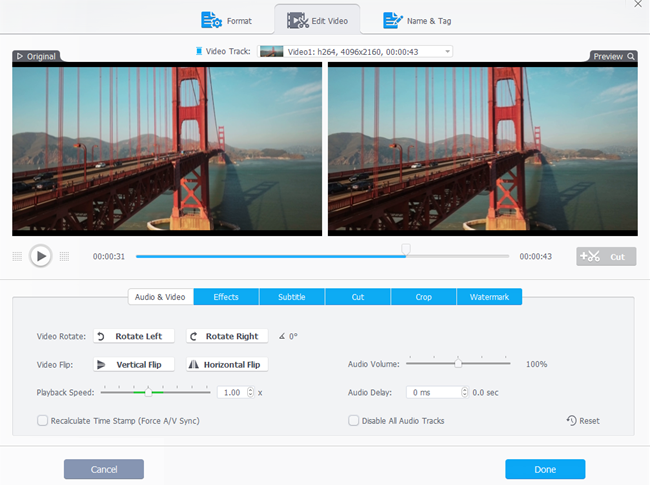
4. Videos zusammenfügen und exportieren
Markieren Sie das Kästchen vor Zusammenführen. Wählen Sie einen Ordner, um das Video zu speichern, und klicken Sie zum Exportieren auf die Schaltfläche RUN.
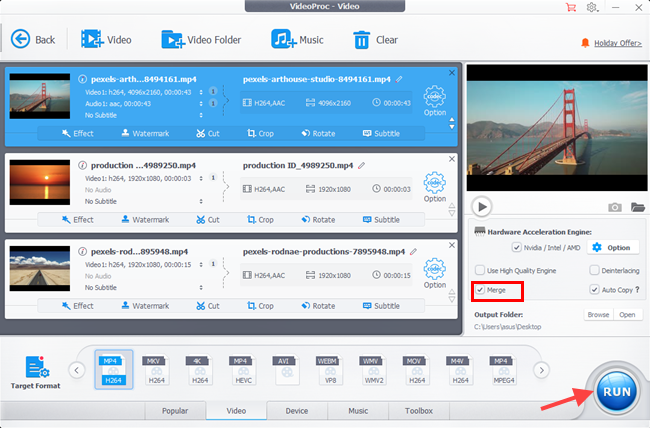
AnyMP4 Video Konverter Ultimate
AnyMP4 Video Converter Ultimate ist ein All-in-One Video Merger. Es kann mehrere Video- und Audioclips zu einer einzigen Datei kombinieren und bietet leistungsstarke Bearbeitungsfunktionen.
1. Suchen Sie dieses Video-Merger-Tool
Laden Sie diesen Video Combiner herunter und installieren Sie ihn auf Ihrem Computer. Führen Sie ihn nach erfolgreicher Installation sofort aus.
Gehen Sie in der Hauptschnittstelle auf die Registerkarte Toolbox und klicken Sie auf Video Merger.
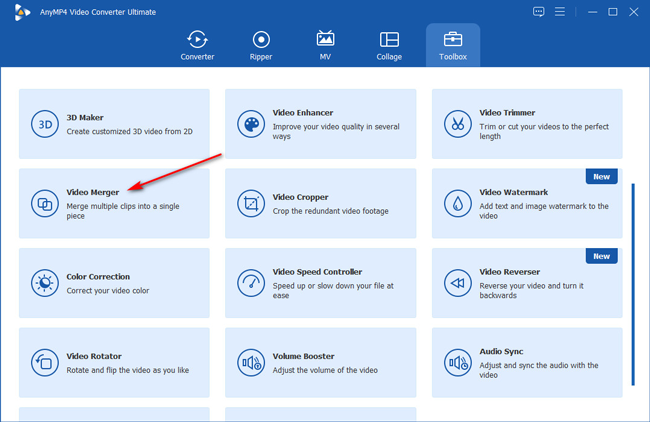
2. Videodateien hinzufügen
Ziehen Sie mehrere Videodateien per Drag & Drop in diese Software. Alternativ können Sie auch auf das große Plus-Symbol klicken, um die Videos, die Sie zusammenführen möchten, aus einer Datei oder einem Ordner zu importieren.
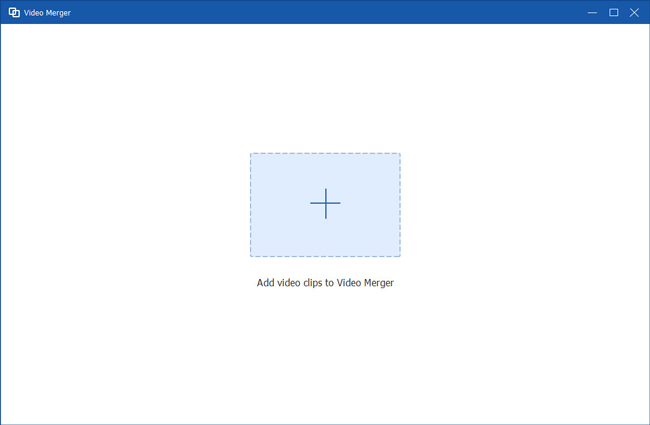
3. Bearbeiten Sie die Videoclips
Nachdem Sie alle Clips geladen haben, können Sie sie im Bearbeitungsfenster sehen. Klicken Sie auf die Bearbeitungs- oder Schneidefunktion und bearbeiten Sie den Clip nach Ihren Wünschen.
Ziehen und verschieben Sie den Clip in der Reihenfolge, in der Sie ihn platzieren möchten.
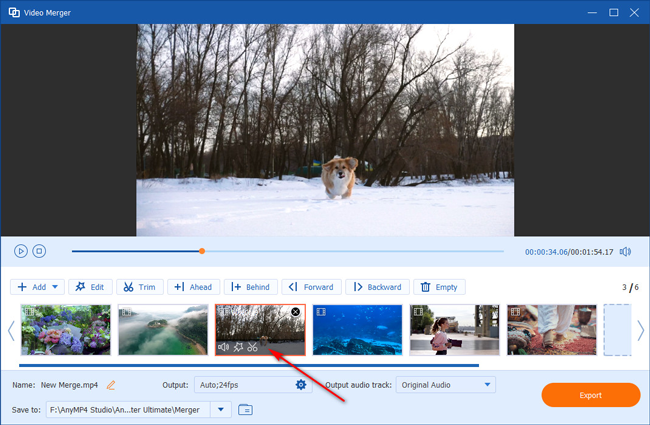
4. Kombinieren Sie Videoclips
Wählen Sie schließlich das Ausgabeformat neben der Dropdown-Option Ausgabe und klicken Sie auf Exportieren, um die Videoclips zusammenzuführen und auf Ihrem Computer zu speichern.
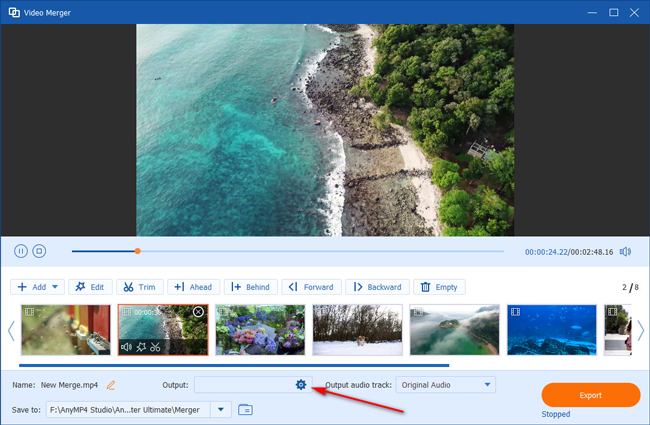
Shotcut Video Editor
1. Ihr erstes Video hinzufügen
Gehen Sie zum Menü Datei, wählen Sie Datei öffnen und wählen Sie Ihr erstes Video oder Bild.
2. Fügen Sie Ihr Video zur Zeitleiste hinzu
Sobald es geöffnet ist, ziehen Sie Ihr erstes Video auf die Timeline.
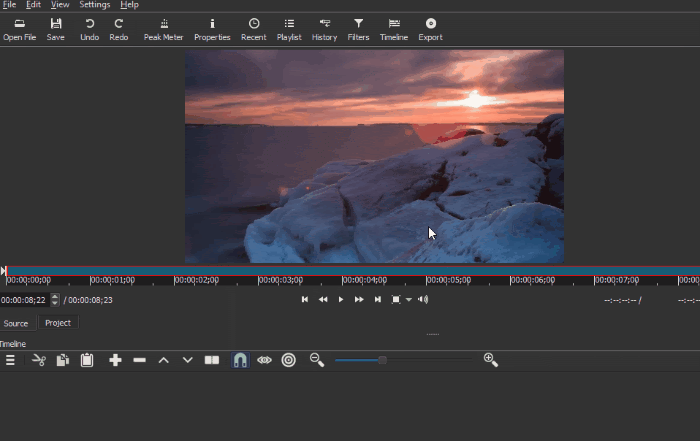
3. Weitere Clips hinzufügen
Wiederholen Sie Schritt 2 für alle Videos, die Sie zusammenführen möchten. Gehen Sie so vor, bis alle Clips in der Zeitleiste direkt nebeneinander liegen.
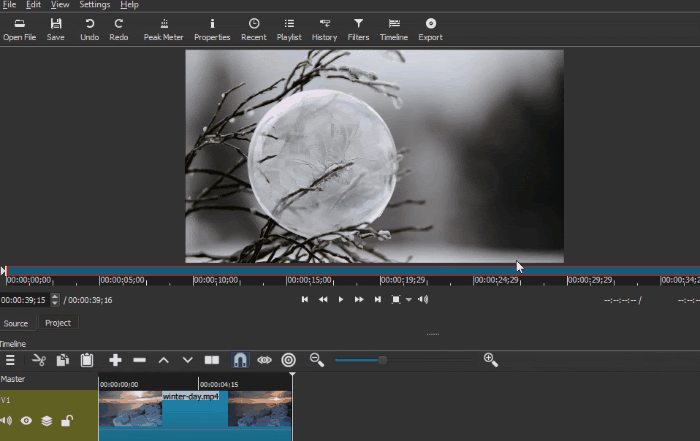
4. Feinschliff anbringen
Wenden Sie die gewünschten Effekte, Filter oder Übergänge an und sehen Sie sich Ihr Werk in der Vorschau an.
5. Exportieren Sie Ihr Video
Klicken Sie auf Video exportieren, um das fertige Video auf Ihrem PC zu speichern.
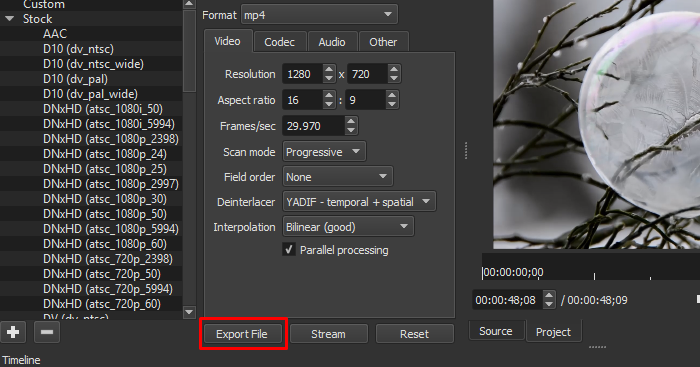
Sehen Sie sich das Video unten an, um eine ausführlichere Anleitung zum Shotcut Video Editor zu erhalten:
Und was ist mit Windows Movie Maker? Nun, wenn es Sie nicht stört, dass Microsoft es seit 2018 nicht mehr aktualisiert oder unterstützt, können Sie es hierbekommen . In diesem Tutorial erfahren Sie alles, was Sie wissen müssen, um Videos damit zusammenzuführen.
Videos in MacOS zusammenstellen
Die meisten MAC-Benutzer wissen es nicht, aber Sie können Videoclips mit dem QuickTime Player zu einem einzigen zusammenfügen. Er ist auf den meisten Apple-Computern vorinstalliert, so dass Sie keine Software herunterladen müssen. Abgesehen vom Zuschneiden und Zusammenführen bietet er jedoch keine anderen nützlichen Funktionen wie Übergänge, Farbkorrektur oder Filter. Um all diese Funktionen kostenlos und ohne Download von Software zu erhalten, sollten Sie Wave.video verwenden.
Befolgen Sie diese einfachen Schritte, um zwei oder mehr Videos in MAC OS mit dem QuickTime Player zusammenzufügen:
- Öffnen Sie den ersten Clip mit dem QuickTime Player
- Wählen Sie die anderen Clips aus und ziehen Sie sie in das Fenster des QuickTime Players.
Im unteren Teil des Fensters sollte eine Zeitleiste erscheinen.
- Anordnen und Zuschneiden der Videoclips
- Navigieren Sie zum Menü Datei, wählen Sie Speichern unter und speichern Sie Ihr Video.
Nicht deutlich genug? Folgen Sie dieser Anleitung zum Video-Joiner von QuickTime:
Was Sie beim Kombinieren von Videoclips beachten sollten
Das Kombinieren von Videoclips zu einem Video kann sich wie eine schwierige Aufgabe anfühlen, selbst wenn Sie ein erfahrener Videobearbeiter sind.
Und warum?
Denn der Prozess der Erstellung eines großartigen Videos umfasst mehrere Aufgaben und eine Menge kritischer und kreativer Entscheidungen. Wir möchten, dass Sie darauf vorbereitet sind, also lassen Sie uns einen Blick auf die häufigsten Hindernisse werfen, denen Sie begegnen könnten.
Qualität
Die Qualität Ihres endgültigen Videos ist ein Produkt der Quelldateien. Wenn Sie Videoclips mit unterschiedlichen Qualitäten kombinieren, behält jeder Clip seine Qualität bei. Denken Sie daran, dass eine Verringerung der Größe des endgültigen Videos dessen Qualität beeinträchtigt.
Formate/Codecs
Verschiedene Kameras erzeugen unterschiedliche Bilder und Videos. Vielleicht haben Sie einen Unterschied im Videoformat Ihrer Clips festgestellt. Das ist kein Grund zur Sorge. Sie können Videos mit unterschiedlichen Formaten zusammenführen.
Wenn Ihre Arbeit keine besonderen Effekte erfordert, versuchen Sie, sie einfach zu halten und den "universellsten" Videocodec wie h.264 mit den Erweiterungen .mp4 oder .m4v und den Audiocodec AAC zu verwenden. Wenn Sie sich über Ihre Videospezifikationen nicht sicher sind, prüfen Sie die Dateiinformationen auf Ihrem Computer.
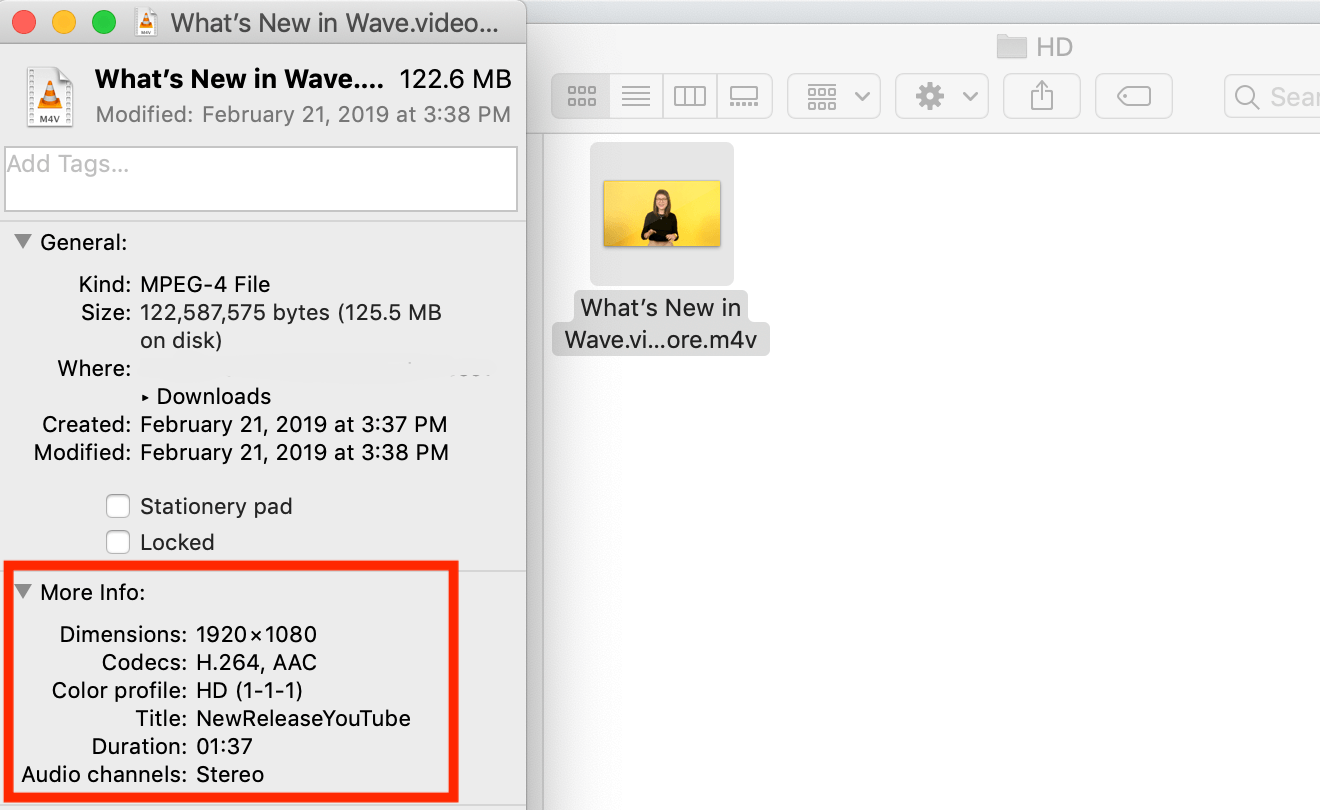
Abmessungen
Je nachdem, für welche Plattform Sie Ihr Video erstellen, kann es vertikal, horizontal oder quadratisch sein. Vertikale Videos eignen sich zum Beispiel am besten für Insta-Stories, während horizontale Videos auf Facebook und YouTube bevorzugt werden. Bevor Sie mit dem Zusammenfügen von Videos beginnen, sollten Sie die Spezifikationen für die gewünschte Plattform überprüfen.
Trimmen und Schneiden
Möchten Sie nur ein paar Sekunden oder einen bestimmten Teil eines Bildes oder eines Videos verwenden? Es kann sein, dass die Quelldateien nicht von Anfang an perfekt sind. Bei der Videobearbeitung müssen Sie entscheiden, welche Teile genau Sie für Ihr endgültiges Video verwenden möchten.
Farbkorrektur
Videoclips und Bilder werden nicht immer unter den gleichen Bedingungen gefilmt. Passen Sie die Farbtemperatur Ihrer Clips und Bilder an, um sie im gesamten Video einheitlicher zu gestalten .
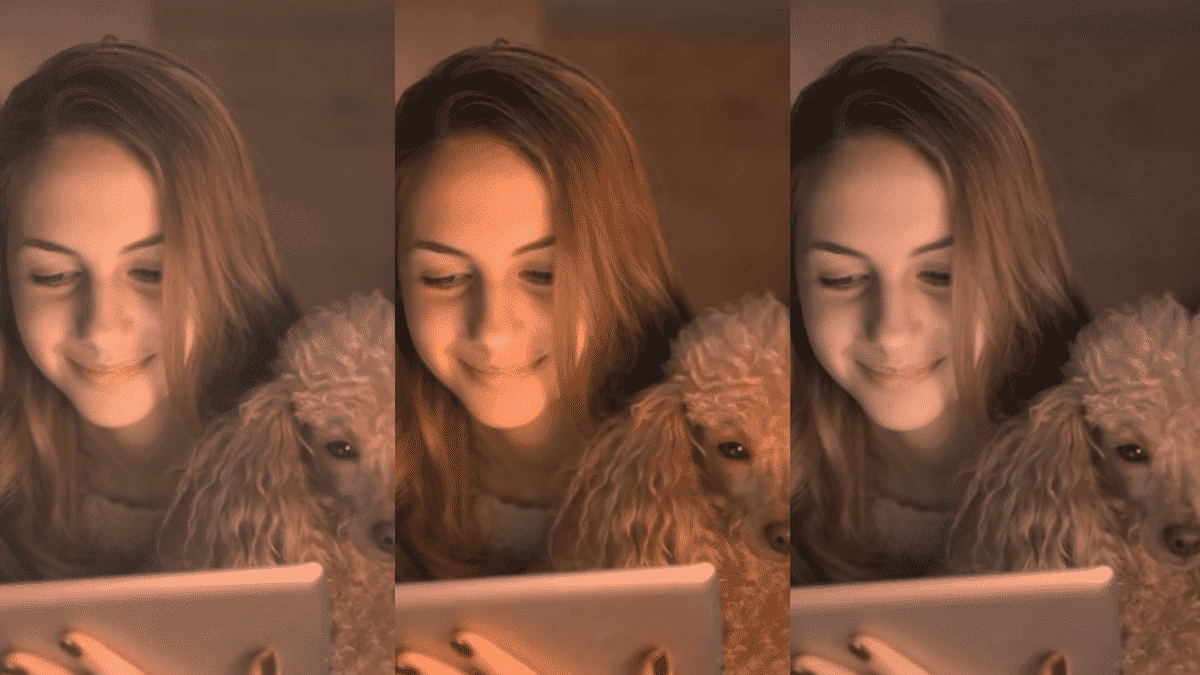
Werkzeuge für die Bearbeitung
Das Bearbeitungsprogramm, mit dem Sie Videoclips kombinieren, kann den Unterschied zwischen einem guten und einem großartigen Video ausmachen. Es gibt viele Videobearbeitungstools, aber am besten sind Sie mit einem Video-Joiner bedient, der unkompliziert und einfach zu bedienen ist und die Funktionen bietet, die Sie brauchen.
Tipps für die Zusammenstellung Ihrer Videoclips
Erstellen Sie zunächst ein Storyboard
Wenn es mehrere Clips und Bilder gibt, die Sie zusammenfügen möchten, entwerfen Sie ein Storyboard für Ihr zukünftiges Video.
Ein Haus sauber halten
Organisieren Sie Ihre Videos und Bilder immer in einem Ordner auf Ihrem Computer, bevor Sie mit der Bearbeitung beginnen. Benennen Sie außerdem die Dateien und Ordner entsprechend, damit Sie sie schnell wiederfinden können.
Übergänge hinzufügen
Effektive Übergänge verbinden die Videoclips und sorgen für eine zusammenhängende Erzählung. Sie sollten jedoch nicht zu viele Übergänge einfügen, da dies ablenken kann.
Hinzufügen von Musik und Soundeffekten
Es ist wichtig, die richtige Musik zu wählen. Hintergrundmusik wertet ein Video auf, indem sie Emotionen hervorruft und verstärkt und gleichzeitig starke Botschaften vermittelt, aber vergessen Sie nicht, die Lautstärke zu kontrollieren.
Text zu einem Video hinzufügen
Das Hinzufügen von Text zum Video macht Ihre Videos "verständlicher", auch wenn der Ton ausgeschaltet ist. Das ist besonders wichtig, wenn Sie Videos für soziale Medien erstellen. Lesen Sie unseren Artikel, um mehr über das Hinzufügen von Text zu erfahren, oder werfen Sie einen Blick auf diesen Leitfaden zur kostenlosen Online-Konvertierung von Text in Videos.
Bei Bedarf Videofilter verwenden
Wenn Sie Videos haben, die farblich unterschiedlich aussehen, können Sie das endgültige Video einheitlich gestalten, indem Sie es mit einem Filter versehen oder Ihre eigenen Markenfarben einbinden.
FAQ
Wie lassen sich Videos am schnellsten kombinieren?
Wave.video bietet alle Werkzeuge, die Sie benötigen, um Videoclips schnell online zu kombinieren, ohne dass Sie eine neue Software herunterladen und erlernen müssen. Es bietet mehrere Vorlagen, die den größten Teil der Arbeit für Sie erledigen und Ihre Zeit sparen.
In welches Videoformat soll ich exportieren?
Die verschiedenen Plattformen akzeptieren unterschiedliche Formate, daher sollten Sie immer die jeweiligen Anforderungen prüfen. Wenn es keine spezifischen Anforderungen an das Videoformat gibt, können Sie mit dem guten alten MP4-Format nichts falsch machen.
Wie kombiniert man Videos für YouTube?
Laden Sie die Videos herunter, die Sie kombinieren möchten, und verwenden Sie eine der in diesem Artikel vorgeschlagenen Methoden. Solange Sie das Video im richtigen Format exportieren, sollte das kein Problem sein. Wenn Sie Wave.video verwenden, können Sie das Video nach der Kombination Ihrer Clips direkt auf YouTube veröffentlichen.
Schlussfolgerung
Zu lernen, wie man Videos und Bilder zu einem Video zusammenfügt, kann eine schwierige Aufgabe sein, wenn man seinen Arbeitsablauf nicht findet. Die Suche nach geeigneten Werkzeugen für die Arbeit ist ein guter Ausgangspunkt, um die Geschwindigkeit und die Qualität der Ergebnisse zu verbessern.
Denken Sie daran: Keiner schafft beim ersten Mal ein perfektes Video. Es braucht Zeit, um sich mit den Bearbeitungsmöglichkeiten vertraut zu machen.
Und nichts ist wichtiger, als sich zu fragen, was Sie erreichen wollen und wie Sie es besser machen können. Nutzen Sie unsere Tipps, um Ihre Videos zu perfektionieren, und scheuen Sie sich nicht, neue Tools und Funktionen auszuprobieren.
Viel Spaß beim Erstellen!